自动为Word文档表格添加序列号的简易步骤 点击使用AI助手 了解更多
发布于 2024-10-12 liusiyang 243 编辑
在处理文档时,为表格中的每一项添加序列号是常见的需求。手动添加不仅耗时,还容易出错。本文将介绍一种快速有效的方法,通过WPS Office的内置功能,实现序列号的自动添加,让您的文档编辑工作更加高效。
使用WPS Office打开文档,选中要添加序列号的单元格,依次点击“开始”--->“新样式”。
在弹出框点击“格式”--->“编号”,然后选择“编号”,选择一种编号样式后,点击“自定义”。
然后根据需要输入‘编号格式’点击 确定, 确定,然后就可以看到出现序列号了。
设置好后“确定”,在样式中应用刚才设置的样式即可。
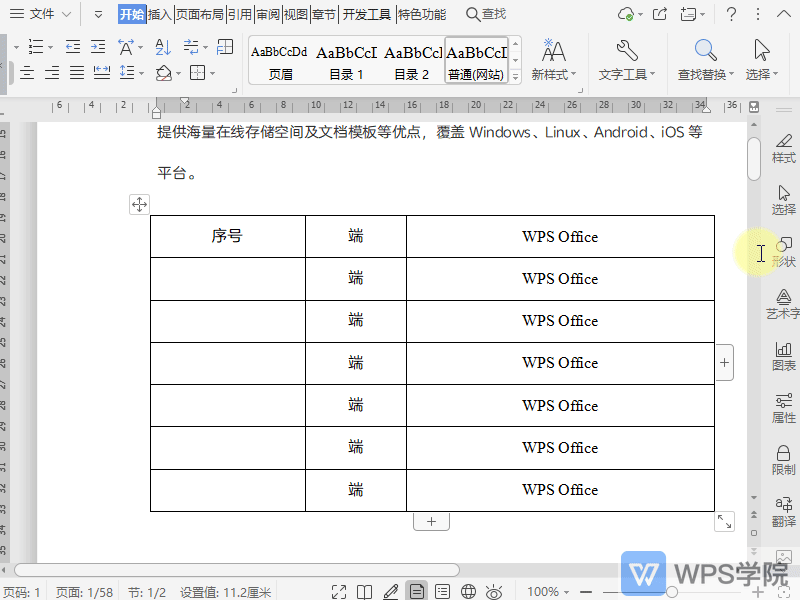
通过使用WPS Office的“新样式”和“编号”功能,您可以轻松为文档表格中的单元格自动添加序列号。只需几步简单的设置,即可完成序列号的自动添加,极大提升编辑效率。掌握这一技巧,让您的文档更加专业和有序。


